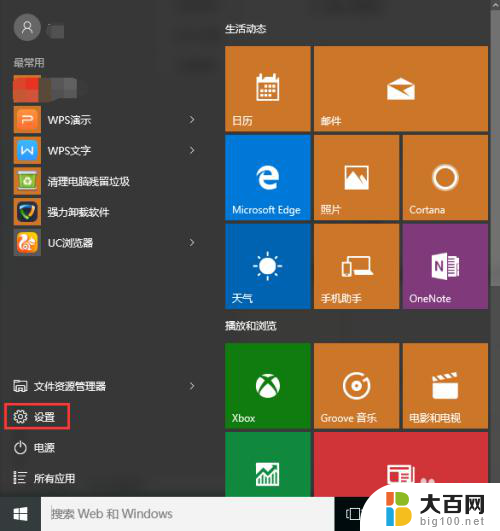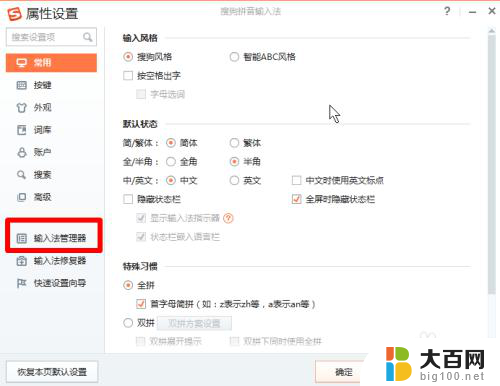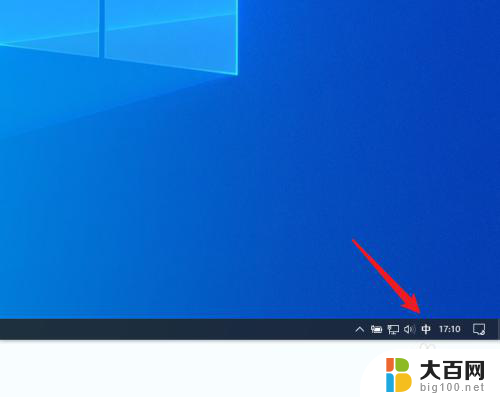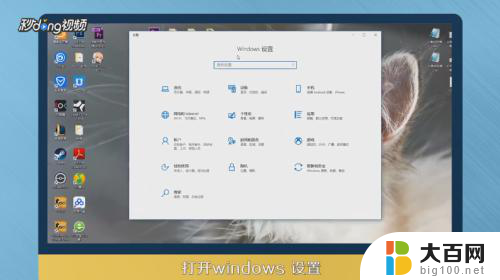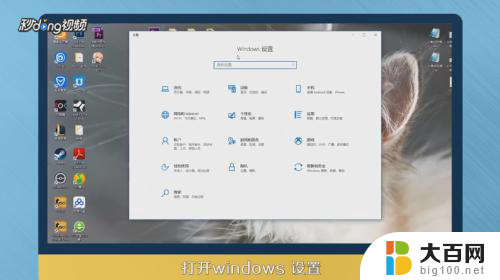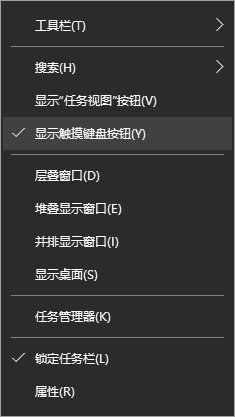怎么打开拼音输入法 win10自带输入法如何关闭
更新时间:2024-03-01 12:02:24作者:yang
在现代社会中电脑已经成为人们生活和工作中不可或缺的一部分,而在使用电脑时,输入法的选择和使用也显得尤为重要。针对Win10系统自带的输入法,其中拼音输入法更是备受青睐。有时候我们也需要关闭拼音输入法,以适应特殊需求或提高工作效率。如何打开拼音输入法并关闭Win10自带输入法呢?下面我们将详细探讨这个问题。
具体方法:
1.点击右下角输入法按钮,如图所示。
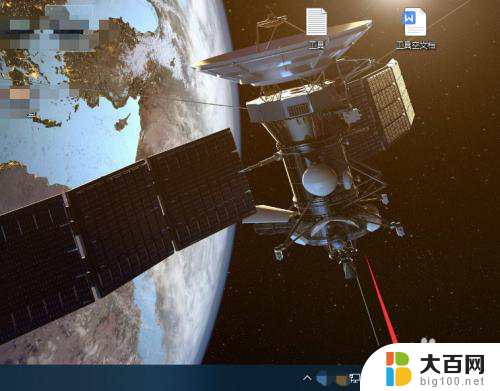
2.点击语言首选项。
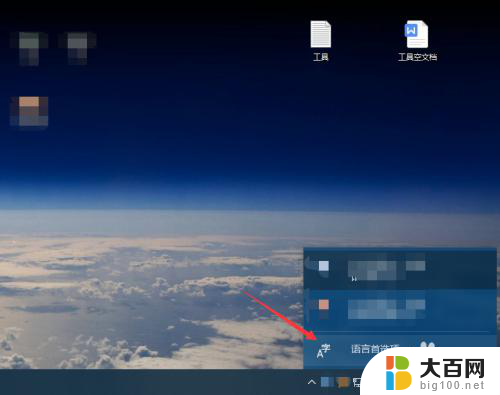
3.点击中文,选择选项。


4.点击添加键盘。

5.点击选择微软拼音。
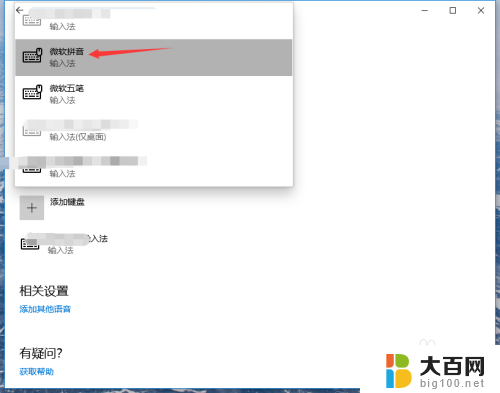
6.返回桌面,切换输入法即可打开自带输入法。
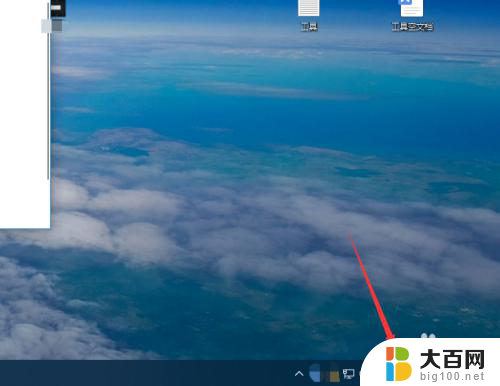
以上就是如何打开拼音输入法的全部内容,如果你遇到这种情况,你可以按照以上步骤解决问题,非常简单快速。